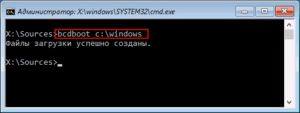Усуваємо несправність в Windows 8, 10
У Windows 8 і 10 використовується завантажувач однакового типу (правда, в 10-тій віндовс у нього збільшена швидкість обробки різних операцій). Тому відновлення даного елемента відбувається схожим чином.
Автоматичне відновлення
Як правило, автоматичного відновлення достатньо для того, щоб нормалізувати роботу всієї операційної системи.
- Для того, щоб виконати дану операцію необхідно знайти завантажувальний диск або флешку з Віндовс і натиснути відновлення.

- Відкриється нове діалогове вікно, де потрібно вибрати пункт меню Пошук і усунення несправностей і Відновлення при завантаженні.


- З цього моменту починається автоматичне відновлення завантажувача. Як правило, це займає не більше кількох хвилин. На завершення користувачеві залишиться тільки перезавантажити ОС.
Як бачите, цей метод багато в чому схожий з подібним відновленням на Віндовс 7 за винятком кількох елементів.
Що робити, якщо не показує відео на андройде
Відновлення вручну
Якщо, автоматичне усунення неполадок не принесло бажаного результату, то доведеться вдатися до ручного відновлення з використанням консолі:
- У першу чергу потрібно завантажити систему, як це описувалося вище.
- При появі інсталяційного вікна необхідно вибрати пункт встановити і відразу ж натиснути поєднання клавіш Shift+F10.
- Таким чином, вийде викликати системну консоль, де потрібно ввести команди: diskpart (запуск дискової утиліти) і list volume (відображення розділів жорсткого диска).

- Перед користувачем ОС відкриваються томи, які є на персональному комп’ютері. Потрібно знайти системний тому (як правило, він позначаються літерою З).
- Для відновлення завантажувача в ручному режимі залишається ввести команду bcdboot C:\windows (вказавши подальший шлях, який був зазначений у системному томі).

- Тепер, починається автоматичний пошук файлів і їх відновлення. Після завершення процедури необхідно перезавантажити комп’ютер або ноутбук.